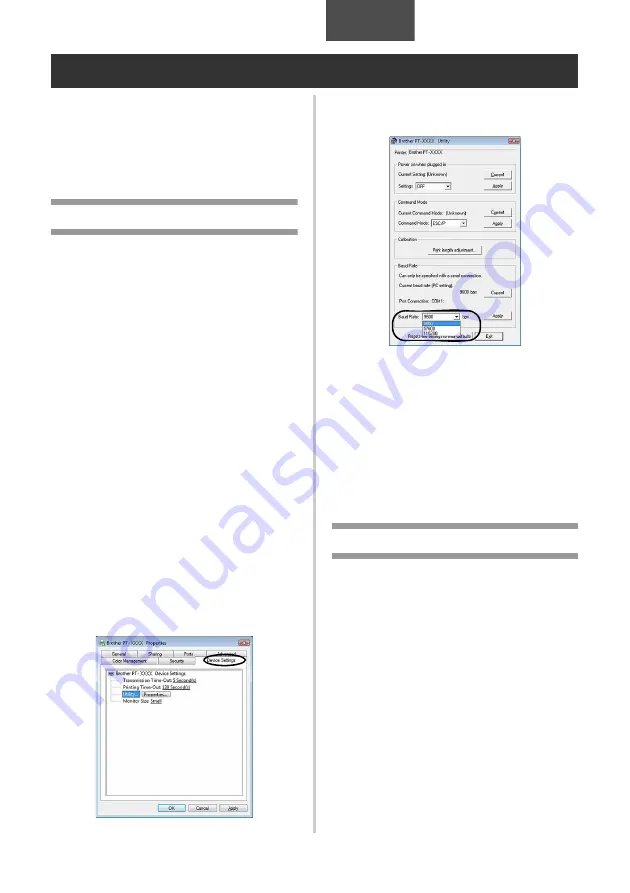
43
Vi
ệ
t Nam
Cài
đặ
t c
ổ
ng serial (ch
ỉ
dành cho Windows
®
)
S
ử
d
ụ
ng các b
ướ
c sau
để
thay
đổ
i ho
ặ
c xác
nh
ậ
n cài
đặ
t c
ổ
ng và t
ố
c
độ
baud trên máy vi
tính và máy in. S
ử
d
ụ
ng cài
đặ
t t
ươ
ng t
ự
dành
cho máy in và máy vi tính. Quy trình sau
đ
ây
đượ
c trình bày d
ự
a trên Windows Vista
®
.
Cài
đặ
t t
ố
c
độ
baud máy vi tính
1
Trên thanh tác v
ụ
, nh
ấ
p chu
ộ
t vào nút
“Start”, r
ồ
i sau
đ
ó nh
ấ
p chu
ộ
t vào “Pa-
nen
đ
i
ề
u khi
ể
n”.
2
Ch
ọ
n “Máy in và Ph
ầ
n c
ứ
ng khác”
(XP) / “Ph
ầ
n c
ứ
ng và Âm thanh”
(Windows Vista
®
/Windows
®
7/
Windows
®
8) r
ồ
i sau
đ
ó nh
ấ
p chu
ộ
t
vào “Máy in và máy fax” (XP)/“Printer”
(Windows Vista
®
) "Thi
ế
t b
ị
và Máy in"
(Windows®7/ Windows® 8).
3
Nh
ấ
p chu
ộ
t ph
ả
i lên bi
ể
u t
ượ
ng
“Brother PT-XXXX”, và sau
đ
ó ch
ọ
n
“Properties”.
4
Nh
ấ
p chu
ộ
t vào “Ports” và sau
đ
ó
ch
ọ
n c
ổ
ng mà b
ạ
n mu
ố
n s
ử
d
ụ
ng t
ừ
danh sách.
Để
l
ư
u cài
đặ
t, nh
ấ
p chu
ộ
t vào nút [Apply].
5
Nh
ấ
p chu
ộ
t vào “Device Settings”, và
“Utility...”, r
ồ
i sau
đ
ó nh
ấ
p chu
ộ
t vào
[Properties...] xu
ấ
t hi
ệ
n k
ế
v
ớ
i Các
Ti
ệ
n ích.
6
Ch
ọ
n t
ố
c
độ
baud mong mu
ố
n.
7
Nh
ấ
p chu
ộ
t vào [Apply].
T
ố
c
độ
baud s
ẽ
thay
đổ
i.
8
Nh
ấ
p chu
ộ
t vào [Exit].
9
Nh
ấ
p chu
ộ
t vào [OK].
Cài
đặ
t hoàn t
ấ
t và c
ử
a s
ổ
cài
đặ
t s
ẽ
đ
óng l
ạ
i.
Cài
đặ
t t
ố
c
độ
baud máy in
Để
bi
ế
t chi ti
ế
t v
ề
cài
đặ
t t
ố
c
độ
baud máy in,
hãy t
ả
i v
ề
“sách h
ướ
ng d
ẫ
n T
ậ
p tin m
ẫ
u
P-touch” (ch
ỉ
có b
ả
n Ti
ế
ng Anh) t
ừ
trang web
sau: http://solutions.brother.com/
Ch
ọ
n khu v
ự
c c
ủ
a b
ạ
n (vd: Châu Âu), qu
ố
c gia
c
ủ
a b
ạ
n, ki
ể
u máy và các m
ụ
c T
ả
i v
ề
cho ki
ể
u
máy c
ủ
a b
ạ
n.



























